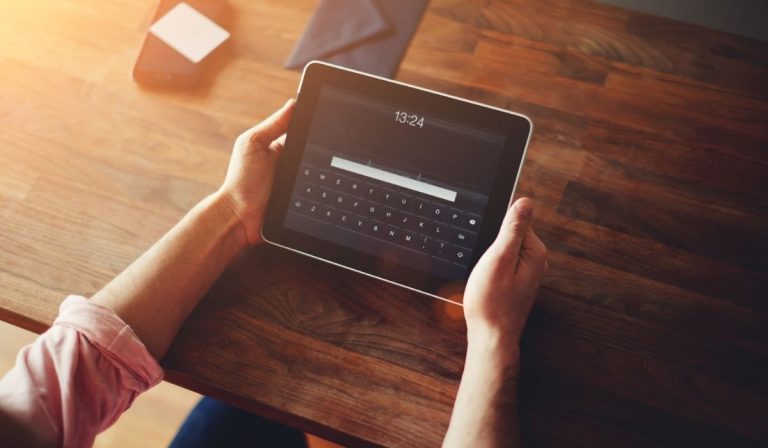Как отключить функцию Apple «Split View» на вашем iPad
Одной из самых полезных функций нового Apple iPad является Split View, которая позволяет пользователям открывать два приложения и использовать их одновременно на одном экране. Это особенно полезно, если вы хорошо разбираетесь в многозадачности. Однако вы можете не захотеть всегда включать эту функцию.
Чтобы отключить разделенный экран на iPad, перетащите полосу, разделяющую разделенные экраны, влево или вправо, полностью развернув одно окно и скрыв другое. Вы не можете полностью отключить разделенный экран, но вы можете сворачивать и перемещать экраны, используя три точки, видимые при разделении приложений.
Хотя удобно использовать разделенный вид при многозадачности, если вы хотите выполнить одну операцию, два окна могут отвлекать. Так что читайте дальше, чтобы узнать из наших советов, когда мы расскажем, как отключить разделенный просмотр на iPad.
Что такое функция разделения экрана Apple?
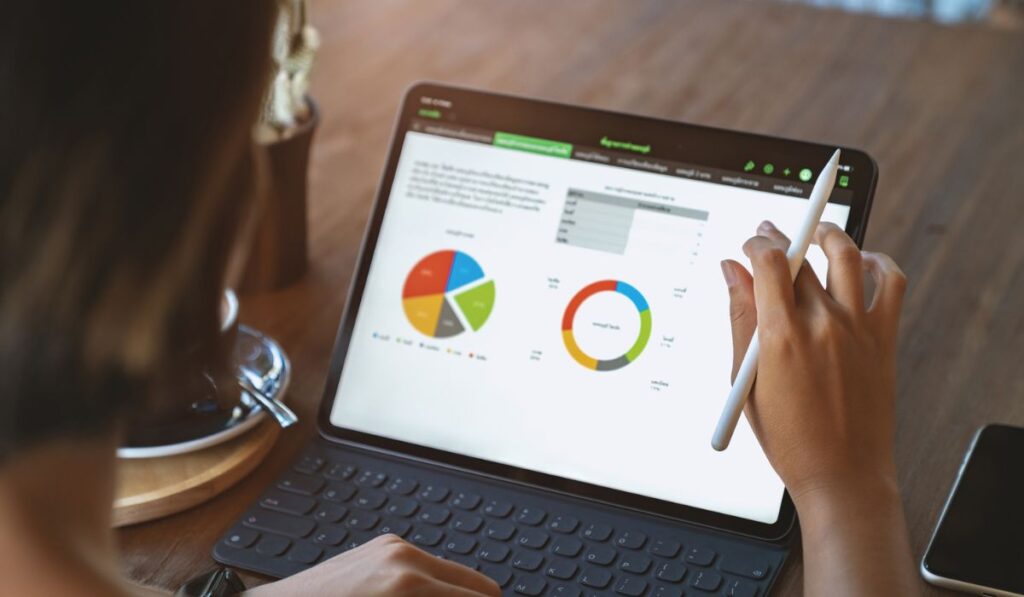
Если для вашей работы требуется одновременный доступ к нескольким приложениям, вы можете извлечь большую выгоду из использования режима Split View на iPad. Эта функция позволяет запускать два приложения на одном экране для многозадачности и особенно хорошо работает на моделях iPad с большими экранами, например 12,9-дюймовый iPad Pro (на Amazon)который имеет массу экранной недвижимости, на которую вы можете разделить эти приложения.
Когда вы входите в режим разделенного просмотра, вы будете запускать два приложения рядом. Это полезно, если вы хотите перетаскивать текст и изображения между приложениями.
iOS
Чтобы войти в режим Split View на iOS 15, откройте приложение по вашему выбору и коснитесь трех точек, затем выберите значок Split View. Затем выберите второе приложение для добавления на экран.
Если вы используете iOS 11–14, перейдите на страницу «Настройки» и откройте вкладку «Общие», затем «Многозадачность и док-станция». Затем включите параметр «Разрешить несколько приложений».
айпад
Split View был впервые представлен в OS X El Capitan в 2015 году; с тех пор все версии macOS предлагали эту функцию. Для вашего iPad вам необходимо иметь iOS 11 или более позднюю версию, чтобы обеспечить совместимость.
Вы можете проверить, совместим ли ваш iPad, на странице «Настройки», на вкладке «Общие» и в разделе «О программе». Здесь вы найдете информацию о версии вашего программного обеспечения.
Совместимость
Еще одна проблема, с которой вы можете столкнуться, — это совместимость приложений. Убедитесь, что приложения, которые вы хотите использовать в режиме Split View, обновлены. Если Split View не работает, обновите приложения в App Store. Для управления задачами в офисе Apple Split View предлагает хорошую альтернативу подключению отдельных дисплеев.
При правильном использовании эта функция может повысить вашу концентрацию и повысить производительность, поскольку вы добавляете только те приложения, которые хотите использовать, и избегаете всех других отвлекающих факторов.
Что заставляет Split View открываться на iPad?
На iPad режим Split View активирован по умолчанию, поэтому вы можете получить разделенный экран, когда он вам не нужен. Как правило, эта функция включается, если обнаруживает, что вы хотите работать в многозадачном режиме, что приводит к ошибочному открытию разделенного просмотра.
Хотя есть много способов использовать разделенный вид, может раздражать, если функция открывается, когда она вам не нужна. Кроме того, некоторым пользователям не нравится отвлечение внимания, поэтому они предпочитают полностью отключить эту функцию.
Если вы новичок, вы должны помнить, что у вас есть два варианта управления разделенным просмотром на вашем iPad. Вы можете отключить эту функцию в настройках или закрыть разделенный экран для приложений, которые вы используете. Но в iOS 15 вы не можете отключить разделенный экран на iPad, полностью отключив эту функцию.
Можно предположить, что после недавнего редизайна многозадачности Apple поняла, что случайно открыть Split View будет непросто. Однако, если вы читаете это, кажется, что это не решило проблему, как ожидалось.
Хотя функция Split View может помочь с различными задачами в офисе, она также может замедлить работу. Например, вы не хотите, чтобы Split View постоянно появлялся на дисплее вашего iPad Mini, так как это нарушит ваш рабочий процесс. Часто функция, которая всплывает случайно, вызывает плохой пользовательский опыт.
Чтобы усугубить ситуацию, в некоторых приложениях есть кнопка под всплывающей кнопкой разделения экрана. Таким образом, вы можете случайно включить режим разделения экрана.
Вот почему многие пользователи случайно открывают разделенный экран в других приложениях на iPad. Поэтому Apple должна представить опцию, позволяющую пользователям перемещать кнопку разделения экрана или отключать ее.
Можете ли вы отключить разделенный вид на iPad?
Невозможно полностью отключить режим разделения экрана на iPad с iOS 15 и более поздних версий. В предыдущих версиях ОС у вас была возможность отключить разделенный просмотр, но в iOS 15 и новее это больше не предлагается.
В более новых версиях разделенные экраны открываются автоматически, когда программа обнаруживает, что вы работаете в режиме многозадачности. К сожалению, это означает, что в настройках iOS 15 невозможно отключить Split View. Если вы хотите получить доступ к дополнительным параметрам многозадачности, вы можете использовать кнопку с тремя точками в верхней части экрана.
Во-первых, прежде чем вы изучите варианты отключения разделенного просмотра, вы можете выйти из разделенного экрана на iPad. Для этого перетащите полосу, разделяющую экран, влево или вправо. Когда планка пройдет большую часть пути, вы можете отпустить ее.
Отключение разделенного просмотра
Если этих шагов недостаточно и вы хотите отключить Split View, вот несколько простых шагов для начала.
- Откройте «Настройки» и перейдите к главному экрану и док-станции на iPad.
- На главном экране и странице Dock нажмите «Многозадачность».
- В разделе «Многозадачность» отключите параметр «Разрешить несколько приложений».
Когда вы выполните эти шаги, вы отключите просмотр с разделенным экраном. Когда вам понадобится использовать эту функцию позже, вы можете повторить описанные выше шаги и включить опцию «Разрешить несколько приложений».
Закройте маленькое плавающее окно на вашем iPad

Иногда вы получаете окно меньшего размера, которое отображается сбоку экрана поверх полноэкранного приложения. Это Slide Over, который дает вам возможность многозадачности на вашем iPad.
Например, чтобы закрыть маленькое окно, вы можете превратить его в разделенный экран, а затем закрыть его.
Все ли iPad имеют разделенный вид?
Не все iPad поддерживают режим Split View. И Split View, и Slide Over доступны на iPad Air 2 и новее, iPad Pro, iPad 5-го поколения и новее. Он также поддерживается на iPad 4 mini и более новых моделях. Проверьте версию программного обеспечения в настройках, чтобы узнать, поддерживает ли ваше устройство режим Split View.
Кроме того, имейте в виду, что Split View не поддерживает все приложения на вашем устройстве. Такие приложения, как Instagram, Google Assistant и Facebook, аварийно завершают работу, когда вы открываете их в режиме Split View.
Вывод
Теперь, когда у вас есть информация о том, как удалить разделенный экран, вы можете отключить функцию «Слайд-овер» или активировать функцию разделения экрана. Использование инструментов просмотра экрана помогает вам оставаться организованным, работать в многозадачном режиме и выполнять задачи более эффективно.
Как только вы узнаете, какие жесты использовать, вы легко сможете воспользоваться преимуществами инструментов просмотра экрана вашего iPad. К сожалению, в настоящее время нет возможности навсегда отключить функцию разделения экрана, если ваш iPad работает под управлением iOS 15 и новее, но вы можете перетащить одно окно из поля зрения, чтобы возобновить полноэкранный режим.